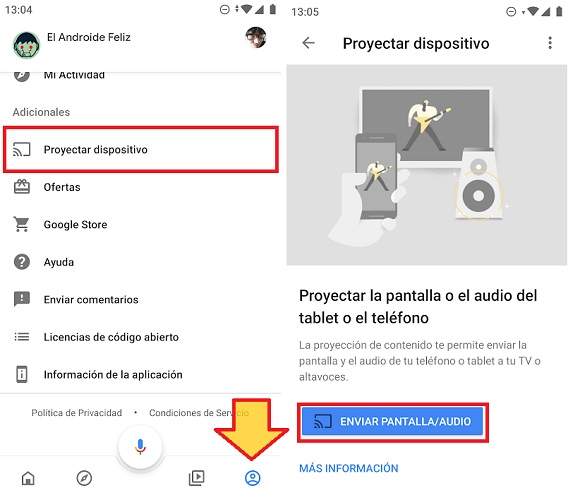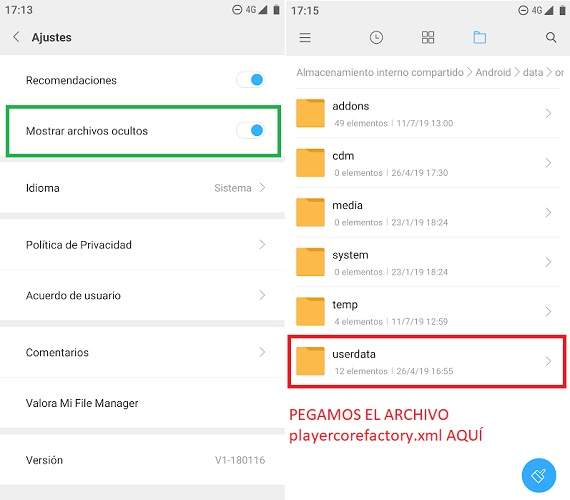কোডি অন্তহীন সম্ভাবনা সহ একটি ওপেন সোর্স স্থানীয় এবং স্ট্রিমিং প্লেয়ার। এর পরিপূরক বা অ্যাড-অনগুলির জন্য ধন্যবাদ, আমরা এর কার্যকারিতা প্রসারিত করতে পারি এবং দুর্দান্ত জিনিসগুলি করতে পারি যেমন সঙ্গীত শোনা, রেট্রো ভিডিও গেম খেলা, স্প্যানিশ ডিটিটি এর 300 টিরও বেশি টিভি চ্যানেলের সাথে খোলা দেখা, বা বিনামূল্যে স্ট্রিমিং-এ সিরিজ এবং চলচ্চিত্র দেখা এর সবচেয়ে বিশিষ্ট আইনি অ্যাড-অনগুলির মাধ্যমে।
কিন্তু এই সব করার জন্য আমাদের প্রথমে করতে হবে KODI ইনস্টল এবং কনফিগার করুন. একবার আমাদের যন্ত্রপাতি চালু হয়ে গেলে আমরা অ্যাড-অন ইনস্টল করতে পারি এবং এইভাবে এই অবিশ্বাস্য মিডিয়া সেন্টারের শক্তি প্রসারিত করতে পারি।
কার্যত যে কোনও ডিভাইস এবং প্ল্যাটফর্মে কোডি কীভাবে ইনস্টল করবেন
যদিও সাধারণভাবে KODI-এর ডাউনলোড এবং ইনস্টলেশন বেশ সহজ, এটি একটি ডিভাইস থেকে অন্য ডিভাইসে পরিবর্তিত হতে পারে।
অ্যান্ড্রয়েড
অ্যান্ড্রয়েড ফোন এবং ট্যাবলেটগুলিতে KODI এর ইনস্টলেশনটি সবচেয়ে কম জটিল। সহজভাবে Google Play Store এ প্রবেশ করুন, একটি অনুসন্ধান করুন এবং বড় ঝুঁকি ছাড়াই অ্যাপটি ইনস্টল করুন। অথবা যদি না হয়, তাহলে আমরা নীচের লিঙ্কে ক্লিক করতে পারি যা আমরা আপনাকে এখানে রেখে এসেছি, যা আমাদের সরাসরি KODI ইনস্টলেশন ফাইলে নিয়ে যাবে।

 কিউআর-কোড কোডি ডেভেলপার ডাউনলোড করুন: XBMC ফাউন্ডেশন মূল্য: বিনামূল্যে
কিউআর-কোড কোডি ডেভেলপার ডাউনলোড করুন: XBMC ফাউন্ডেশন মূল্য: বিনামূল্যে উইন্ডোজ
উইন্ডোজ ল্যাপটপ বা ডেস্কটপে প্লেয়ার ইনস্টল করা কিছুটা দীর্ঘ, তবে সাশ্রয়ী মূল্যের। আমরা অফিসিয়াল KODI ওয়েবসাইটের ডাউনলোড বিভাগে অ্যাক্সেস করি, উইন্ডোজ আইকনে ক্লিক করুন।
এখানে আমরা কয়েকটি বিকল্প সহ একটি উইন্ডো দেখতে পাব:
- .EXE ইনস্টলেশন প্যাকেজটি ডাউনলোড করুন (32 বা 64 বিট)
- উইন্ডোজ স্টোর থেকে অ্যাপ্লিকেশনটি ইনস্টল করুন।
যদি আমরা এই দ্বিতীয় বিকল্পটি বেছে নিই, তাহলে উইন্ডোজ স্টোরে একটি লিঙ্ক খুলবে, যেখানে আমরা আমাদের কম্পিউটারে কোনো ফাইল ডাউনলোড না করেই একটি স্বয়ংক্রিয় উপায়ে KODI ইনস্টল করতে পারি।
 ৩২বিট নাকি ৬৪বিট? আমাদের খুব পুরানো পিসি না থাকলে, 64-বিট সংস্করণ ইনস্টল করা স্বাভাবিক।
৩২বিট নাকি ৬৪বিট? আমাদের খুব পুরানো পিসি না থাকলে, 64-বিট সংস্করণ ইনস্টল করা স্বাভাবিক।Chromecast
আমাদের বাড়িতে Chromecast থাকলে আমরা আমাদের টিভি স্ক্রিনে স্ট্রিমিং সামগ্রী পাঠাতে KODI ব্যবহার করতে পারি। এই ক্ষেত্রে, আমাদের কাছে 2টি সম্ভাব্য বিকল্প রয়েছে।
- গুগল হোম: গুগল হোম অ্যাপ খুলুন, "এ যানবিল", ক্লিক করুন"প্রজেক্ট স্ক্রিন/অডিওএবং আপনার Chromecast ডিভাইস নির্বাচন করুন। এইভাবে, আমরা কোডি সহ মোবাইল স্ক্রিনে প্রদর্শিত যেকোনো কিছু পাঠাব। এই বিকল্পের নেতিবাচক দিক হল যে এটির জন্য স্ক্রীনটি সর্বদা সক্রিয় রাখা প্রয়োজন, যা ব্যাটারি খরচকে বেশ গুরুত্বপূর্ণ করে তোলে।
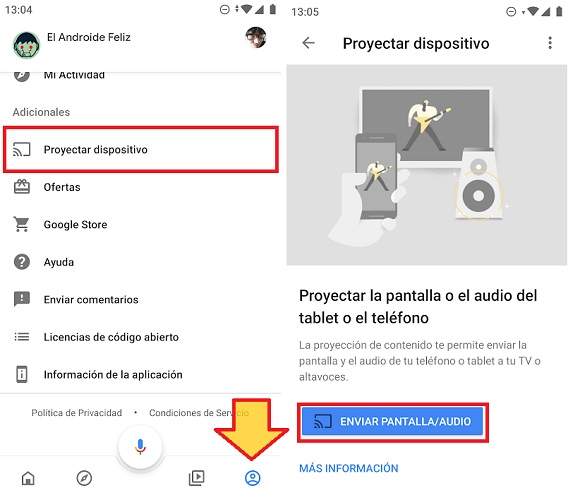
- লোকালকাস্ট: এই বিকল্পটি একটু বেশি জটিল, তবে ভাল জিনিস হল এটির জন্য মোবাইল স্ক্রীন স্থায়ীভাবে চালু থাকার প্রয়োজন নেই৷ ব্যাটারি বাঁচানোর জন্য পারফেক্ট।
- আমাদের যা করতে হবে তা হল প্লে স্টোর থেকে LocalCast অ্যাপটি ইনস্টল করা।
- তারপর, আমরা playercorefactory.xml ফাইলটি ডাউনলোড করি।
- এর পরে, আমরা আমাদের মোবাইলের ফাইল এক্সপ্লোরার খুলি (যদি আমাদের কাছে এটি না থাকে তবে আমরা একটি ইনস্টল করতে পারি যেমন মাই ফাইল ম্যানেজার) এবং কনফিগারেশন সামঞ্জস্য করুন। লুকানো ফাইল দেখানোর জন্য.
- এরপর, আমরা ফাইল এক্সপ্লোরার দিয়ে ডাউনলোড ফোল্ডারে নেভিগেট করি এবং .XML ফাইলটি কপি করি যা আমরা সবেমাত্র ডাউনলোড করেছি। আমরা এটি ফোল্ডারে পেস্ট করি "ব্যবহারকারী তথ্য" অবস্থিত "অ্যান্ড্রয়েড -> ডেটা -> org.xbmc.kodi -> ফাইল -> .kodi -> ব্যবহারকারীর ডেটা”.
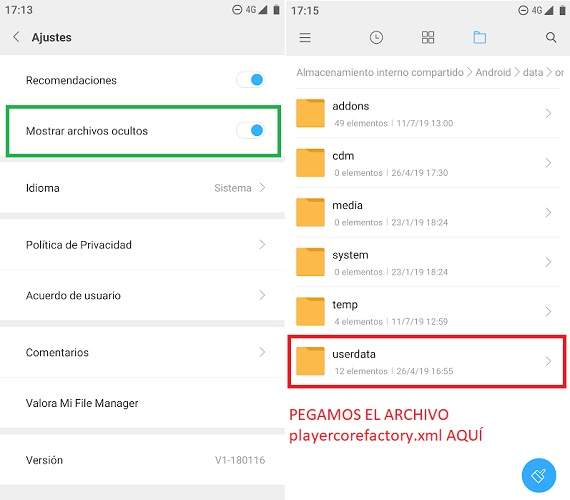
- প্রস্তুত! এখন আমাদের শুধু KODI খুলতে হবে এবং আমরা যে বিষয়বস্তু খেলতে চাই সেটি নির্বাচন করতে হবে। স্বয়ংক্রিয়ভাবে, LocalCast অ্যাপটি খুলবে এবং আমরা Chromecast-এ স্ট্রিমিং পাঠাতে পারি।
টিভি বক্স
একটি টিভি বক্সে KODI ইনস্টলেশন প্রক্রিয়া অন্য যেকোনো অ্যান্ড্রয়েড ডিভাইসের মতোই। নীতিগতভাবে, প্লে স্টোর থেকে অ্যাপ্লিকেশনটি ডাউনলোড করার জন্য এটি যথেষ্ট হবে।
যাইহোক, কিছু টিভি বক্সে প্লে স্টোর স্ট্যান্ডার্ড হিসাবে ইনস্টল করা নেই, বা নির্দিষ্ট অ্যাপের সাথে সামঞ্জস্যপূর্ণ নয়। আমরা যদি এই পরিস্থিতিতে নিজেদের খুঁজে পাই, তাহলে কোডি পাওয়ার একমাত্র উপায় হল একটি APK ইনস্টলেশন প্যাকেজ।
এটি করার জন্য, আমাদের অবশ্যই একটি বিশ্বস্ত উত্স থেকে ইনস্টলেশন ফাইল ডাউনলোড করতে হবে যেমন APK মিরর (এখানে) অথবা কোডি ওয়েবসাইট থেকে (এখানে) সবচেয়ে আরামদায়ক জিনিসটি হল এটি একটি USB পেনড্রাইভে অনুলিপি করা এবং এটিকে টিভি বক্সের সাথে সংযুক্ত করা, তবে আমরা এটি সরাসরি ডিভাইস থেকেও ডাউনলোড করতে পারি। একবার আমাদের Android TV বক্সে APK থাকলে, আমরা এটি কার্যকর করি এবং ইনস্টলেশন সম্পূর্ণ না হওয়া পর্যন্ত ধাপগুলি অনুসরণ করি।
ফায়ার টিভি স্টিক
আমরা যদি অ্যামাজন ফায়ার টিভি স্টিক ব্যবহারকারী হই তবে আমরা কোডি ইনস্টল করতে পারি। এই ক্ষেত্রে, প্রক্রিয়াটি নিম্নলিখিতগুলি নিয়ে গঠিত:
- অ্যামাজন অ্যাপ স্টোর থেকে "ডাউনলোডার" অ্যাপটি ডাউনলোড করুন।
- অ্যাপটি খুলুন এবং ঠিকানাটি লিখুন //kodi.tv/ডাউনলোড ঠিকানা বারে এবং ঠিক আছে টিপুন।
- অ্যান্ড্রয়েড আইকনে ক্লিক করুন এবং সংস্করণ নির্বাচন করুন ARMV7A (32 BIT).
- বোতামে ক্লিক করুন "ইনস্টল করুন"KODI ইনস্টলেশন সম্পূর্ণ করতে।

Chromebook
Chromebook এর ক্ষেত্রে 2টি সম্ভাব্য সমাধান রয়েছে:
- যদি প্লে স্টোর অ্যাক্সেসযোগ্য হয়: শুধু Google অ্যাপ স্টোরে প্রবেশ করুন এবং KODI অ্যাপটি ইনস্টল করুন যেভাবে আমরা অন্য যেকোনো অ্যান্ড্রয়েড ডিভাইসে করব।
- যদি প্লে স্টোর "ব্লক করা হয়": এই ক্ষেত্রে, আমরা যা করতে যাচ্ছি তা হল ব্রাউজার থেকে KODI APK চালান।
- প্রথমে, আমরা KODI APK ইনস্টলেশন প্যাকেজ ডাউনলোড করি (এখানে বা এখানে).
- আমরা গুগল ক্রোম ব্রাউজার খুলি এবং ইনস্টল করি এআরসি ওয়েল্ডার অ্যাপ Chrome ওয়েব স্টোর থেকে।
- ইনস্টল হয়ে গেলে, আমরা ARC ওয়েল্ডার খুলি এবং "এ ক্লিক করুনআপনার APK যোগ করুন”.
- আমরা এইমাত্র ডাউনলোড করেছি এমন KODI APK নির্বাচন করি।
- ক্লিক করুন "পরীক্ষাঅ্যাপ্লিকেশনটি চালু করতে।

এআরসি ওয়েল্ডার ডেভেলপারদের জন্য একটি টুল, তাই এটি এই ধরনের কৌশল করার উদ্দেশ্যে নয়। এর মানে হল যে যখনই আমরা Chromebook-এ KODI চালাতে চাই তখন আমাদের একই প্রক্রিয়া পুনরাবৃত্তি করতে হবে, যেহেতু এটি একটি স্থায়ী ইনস্টলেশন নয়।
যাই হোক না কেন, আমরা একটি ছোট শর্টকাট তৈরি করতে পারি যাতে আমাদের একই পদক্ষেপগুলি বারবার পুনরাবৃত্তি করতে না হয়।
- আমরা Chrome খুলি এবং উপরের বাম মার্জিনে অবস্থিত ড্রপ-ডাউন মেনুতে ক্লিক করি (একটির উপরে 3 পয়েন্ট) এবং আমরা "এ যাইআরও টুল -> এক্সটেনশন”.

- আমরা সক্রিয় করি "বিকাশকারী মোড”.

- আমরা বোতামে ক্লিক করি "আনপ্যাক করা এক্সটেনশন লোড করুন” এবং ফোল্ডারটি নির্বাচন করুন যেখানে আমরা এআরসি ওয়েল্ডারের সাথে যে APKটি ব্যবহার করেছি সেটি অবস্থিত।

- আমরা ক্লিক করুন "খুলতে”.
এটি ক্রোমকে KODi লোড করবে যেন এটি একটি এক্সটেনশন, যা আমাদের এটিকে স্থায়ীভাবে ব্যবহার করার অনুমতি দেবে৷
আইওএস
যতক্ষণ আপনার কাছে আছে আমরা যেকোনো আইফোনে KODI ইনস্টল করতে পারি জেলব্রেক এবং একটি iOS সংস্করণ 6.0 বা উচ্চতর। যদি আমাদের ডিভাইস এই বৈশিষ্ট্যগুলি পূরণ করে, আমরা অফিসিয়াল KODI ওয়েবসাইট থেকে ইনস্টলেশন ফাইলটি ডাউনলোড করতে পারি।
ম্যাক অপারেটিং সিস্টেম
তাদের মোবাইল সহযোগীদের থেকে ভিন্ন, অ্যাপল কম্পিউটারের KODI ইনস্টল করার জন্য কোনো প্রয়োজনীয়তা নেই। আমরা সরাসরি KODI ওয়েবসাইটের ডাউনলোড বিভাগ থেকে ইনস্টলারটি ডাউনলোড করতে পারি (এটি আগের পয়েন্টের মতো একই লিঙ্ক)।
লিনাক্স
KODI ডেভেলপাররা লিনাক্স ব্যবহারকারীদের জন্য একটি ইনস্টলেশন টিউটোরিয়াল প্রস্তুত করেছে যা আমরা এই LINK এ পরামর্শ করতে পারি।
রাস্পবেরি পাই
আপনি যদি আপনার রাস্পবেরিতে কোডি ইনস্টল করতে চান তাহলে কোডি উইকিতে নিম্নলিখিত পৃষ্ঠাটি দেখুন।
তোমার আছে টেলিগ্রাম ইনস্টল করা? প্রতিটি দিনের সেরা পোস্ট গ্রহণ করুন আমাদের চ্যানেল. অথবা আপনি যদি চান, আমাদের থেকে সবকিছু খুঁজে বের করুন ফেসবুক পাতা.